Báo cáo chi tiêu nhân viên¶
Module cần cài đặt
Để thao tác theo hướng dẫn trong bài viết, bạn cần cài đặt ứng dụng sau:
Trên ứng dụng Chi Tiêu (HR), bạn có thể vào menu Báo cáo > Phân tích chi tiêu để có thể xem các loại báo cáo về chi tiêu:
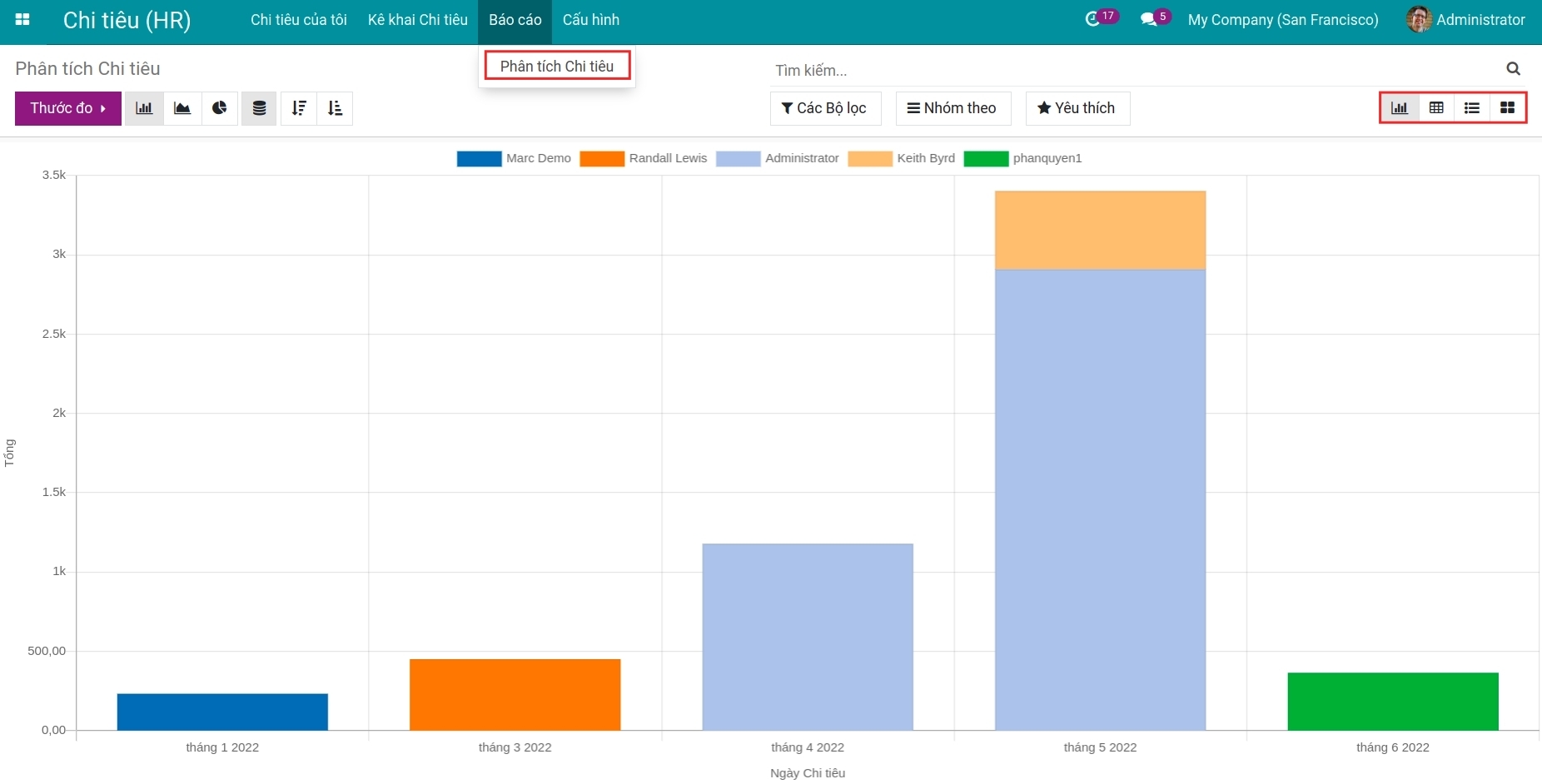
Báo cáo theo biểu đồ cột, đường, tròn
Báo cáo theo dạng pivot
Báo cáo theo dạng danh sách
Báo cáo theo dạng Kanban
Báo cáo phân tích chi tiêu theo biểu đồ cột, đường, tròn¶
Tại báo cáo Phân tích chi tiêu bạn ấn vào biểu tượng Đồ thị để xem các báo cáo theo biểu đồ cột, đường, tròn trong ứng dụng chi tiêu nhân viên.
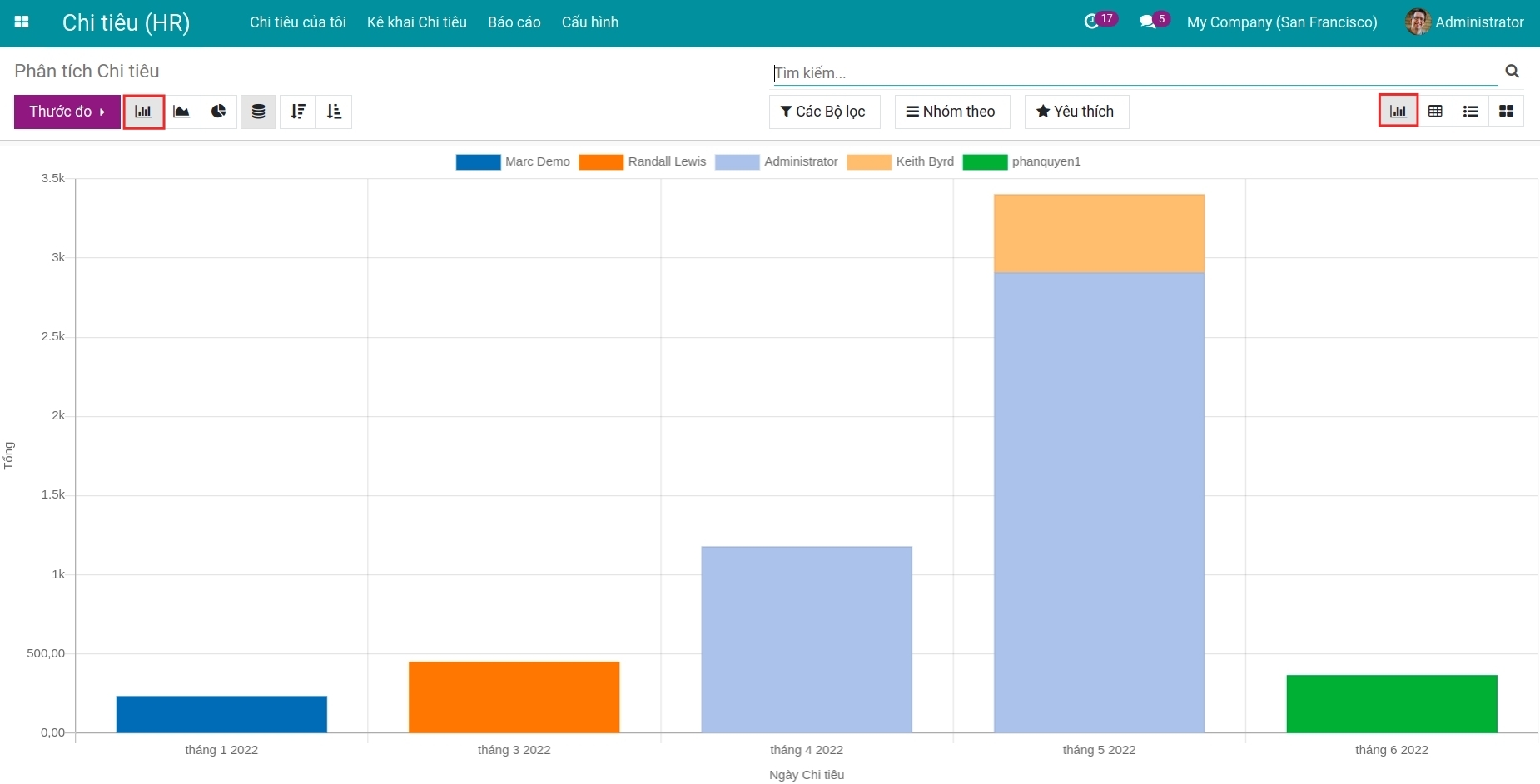
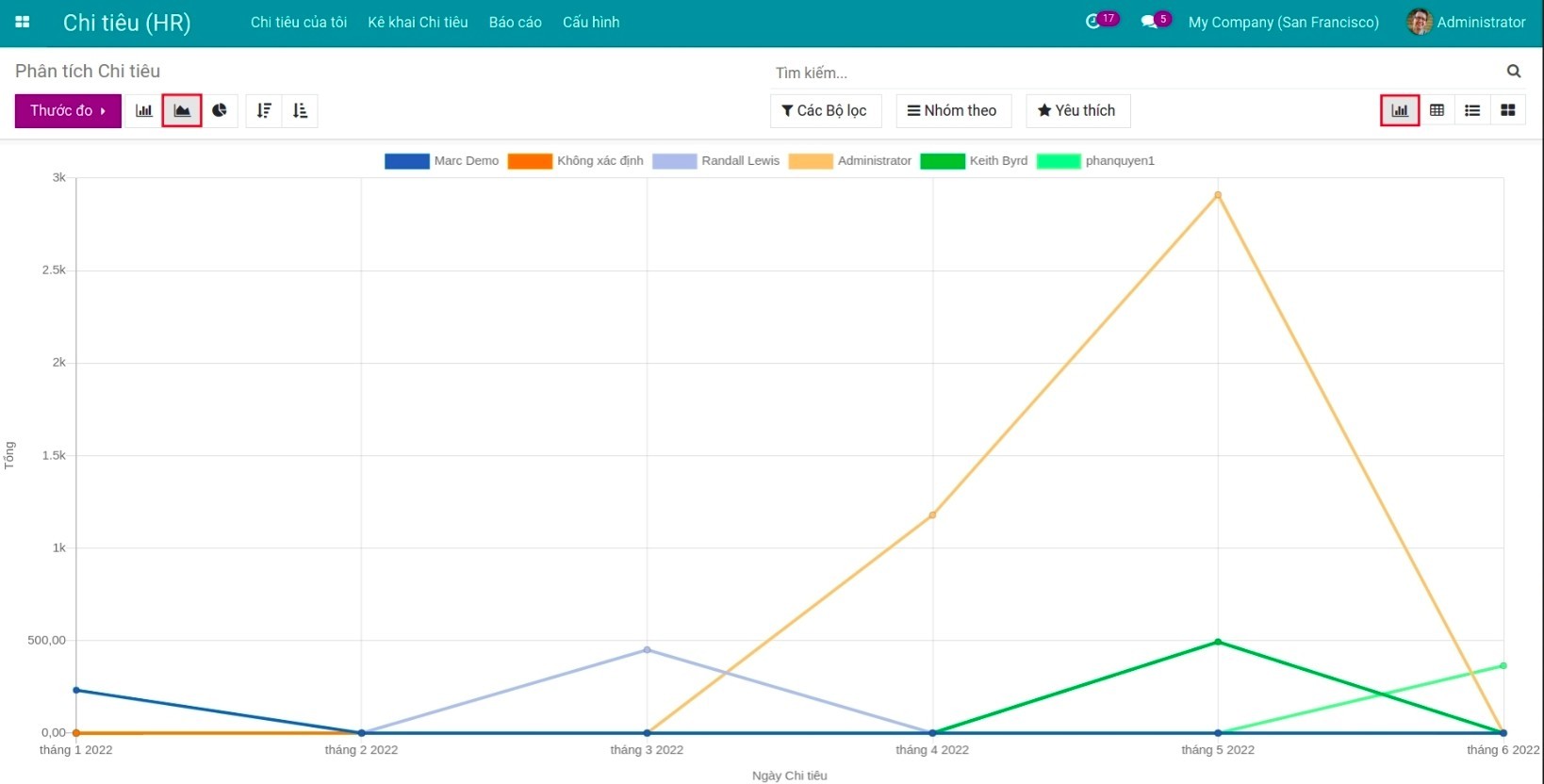
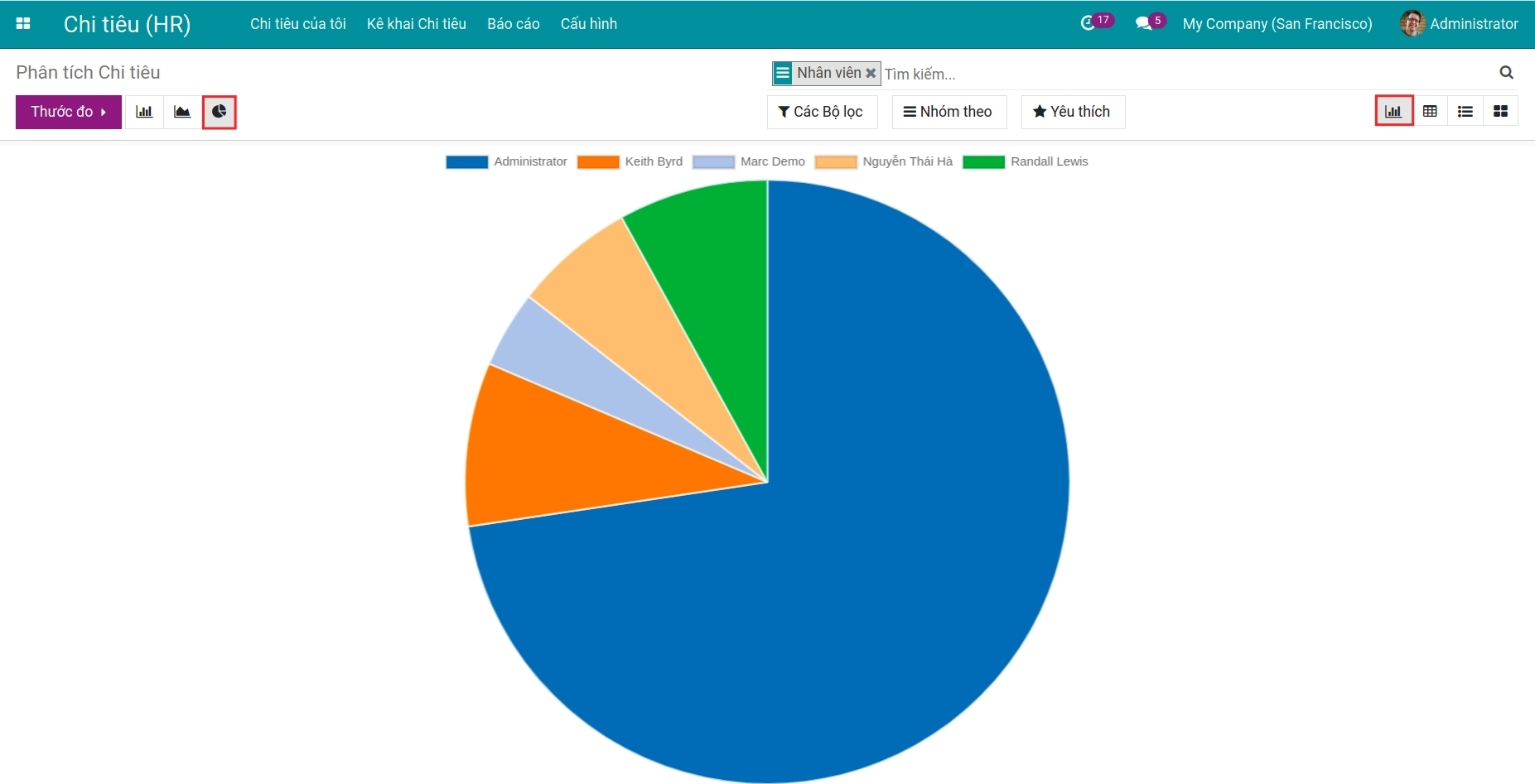
Trục tung: được thể hiện bởi các tham số trong Thước đo trên biểu đồ.
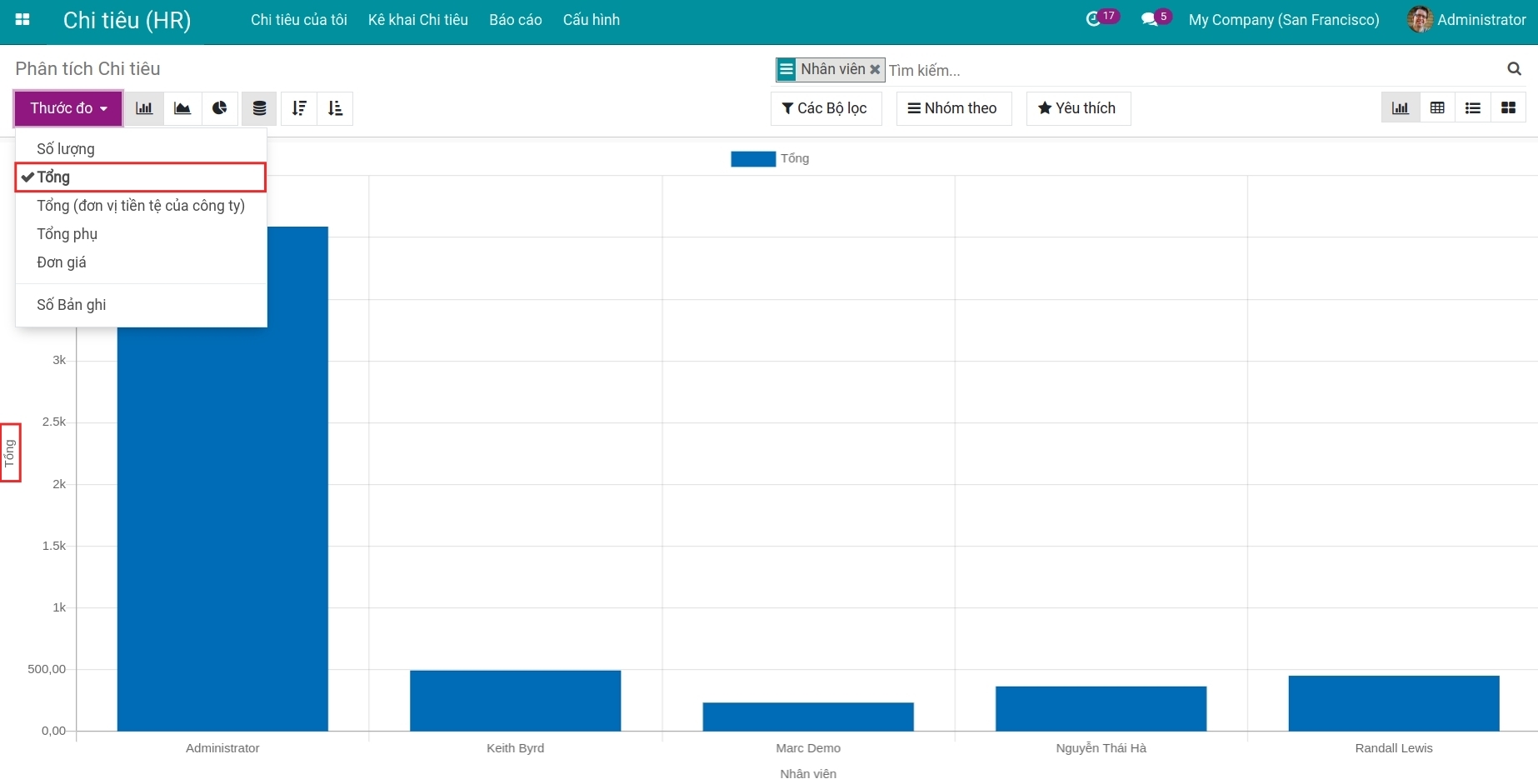
Trục hoành: được thể hiện bởi các tham số trong tính năng Nhóm theo.
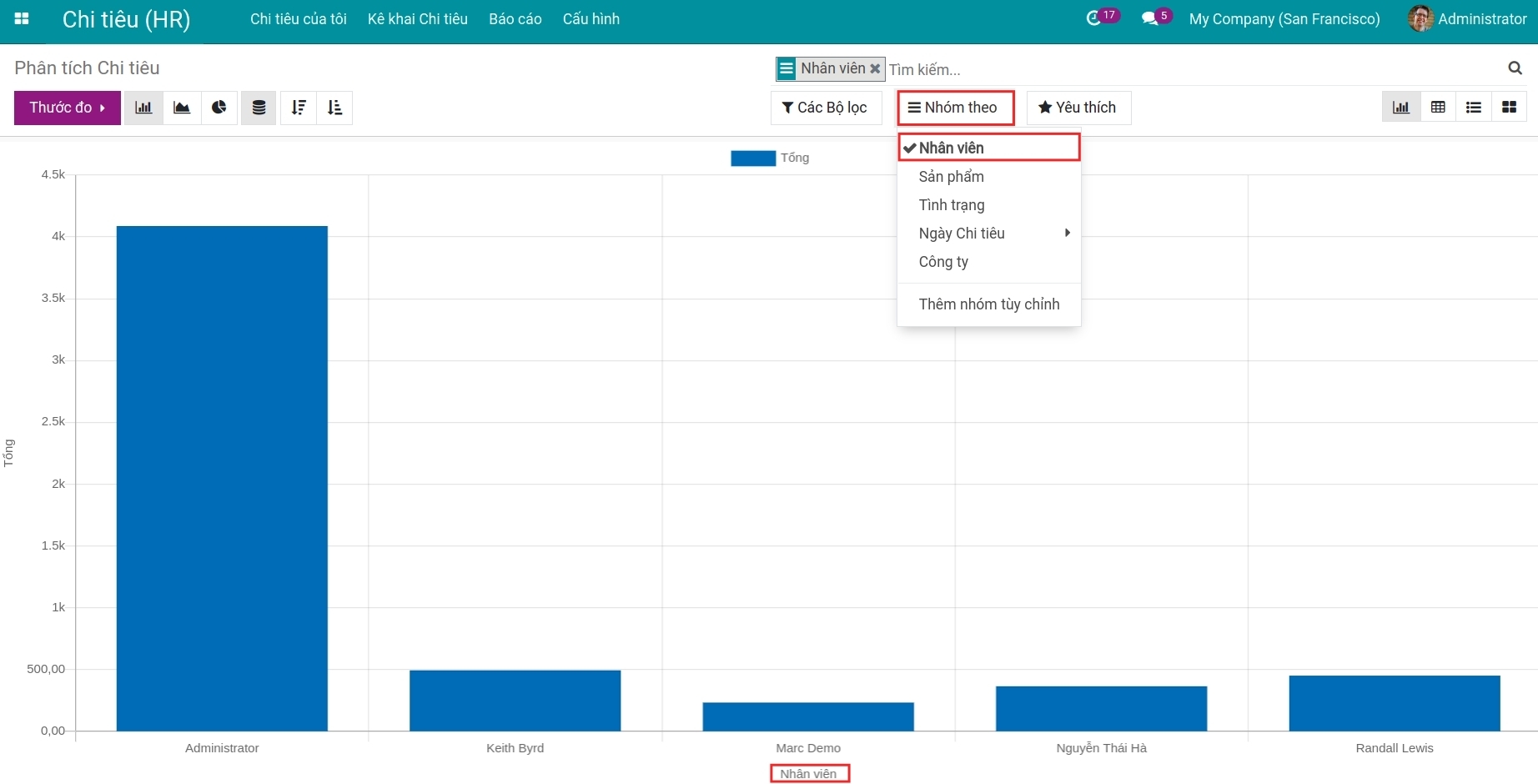
Ghi chú
Ngoài Thước đo và Nhóm theo, bạn cũng có thể kết hợp thêm tính năng Bộ lọc để hiển thị các báo cáo chi tiêu theo mong muốn (tham khảo bài viết Cách sử dụng Bộ lọc, Nhóm theo và Tìm kiếm).
Báo cáo phân tích chi tiêu theo dạng pivot¶
Tại báo cáo Phân tích chi tiêu bạn ấn vào biểu tượng Bảng ô vuông để xem báo cáo theo dạng pivot.
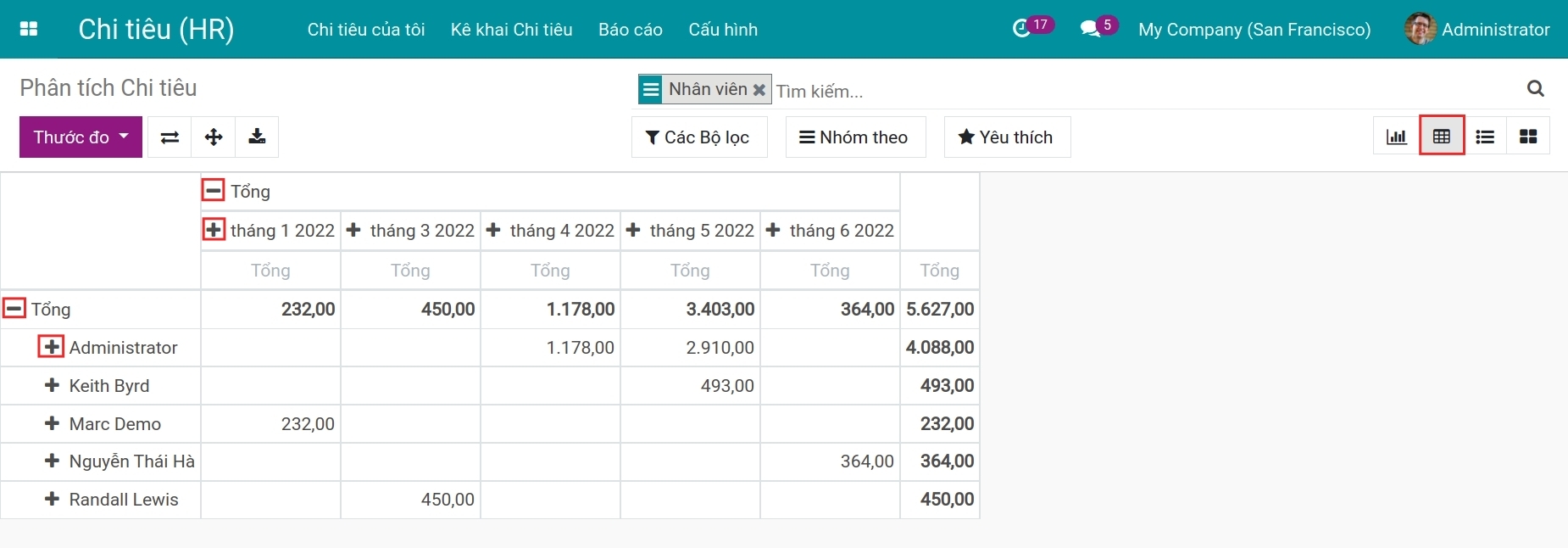
Sử dụng dấu "+" để hiển thị thêm các tham số trên bảng pivot.
Sử dụng dầu "-" để ẩn đi các tham số trên bảng pivot.
Báo cáo phân tích chi tiêu theo dạng danh sách¶
Tại báo cáo Phân tích chi tiêu bạn ấn vào biểu tượng Ba gạch ngang để xem báo cáo theo dạng danh sách.
Sử dụng công cụ Bộ lọc, Nhóm theo hợp lý để hiển thị danh sách các phiếu chi tiêu theo mong muốn.
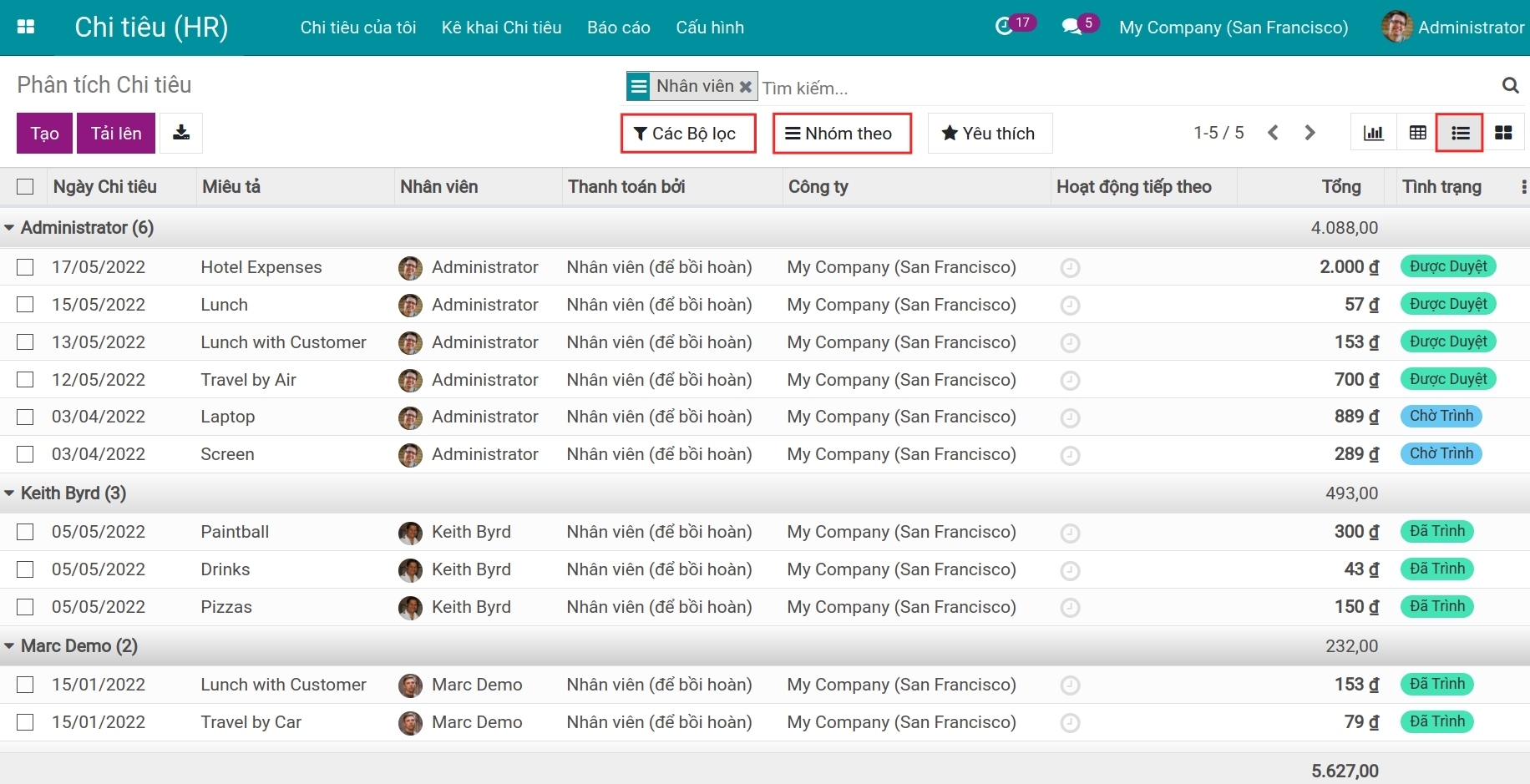
Báo cáo phân tích chi tiêu theo dạng Kanban¶
Tại báo cáo Phân tích chi tiêu bạn ấn vào biểu tượng Bốn ô vuông nhỏ để xem báo cáo theo dạng Kanban.
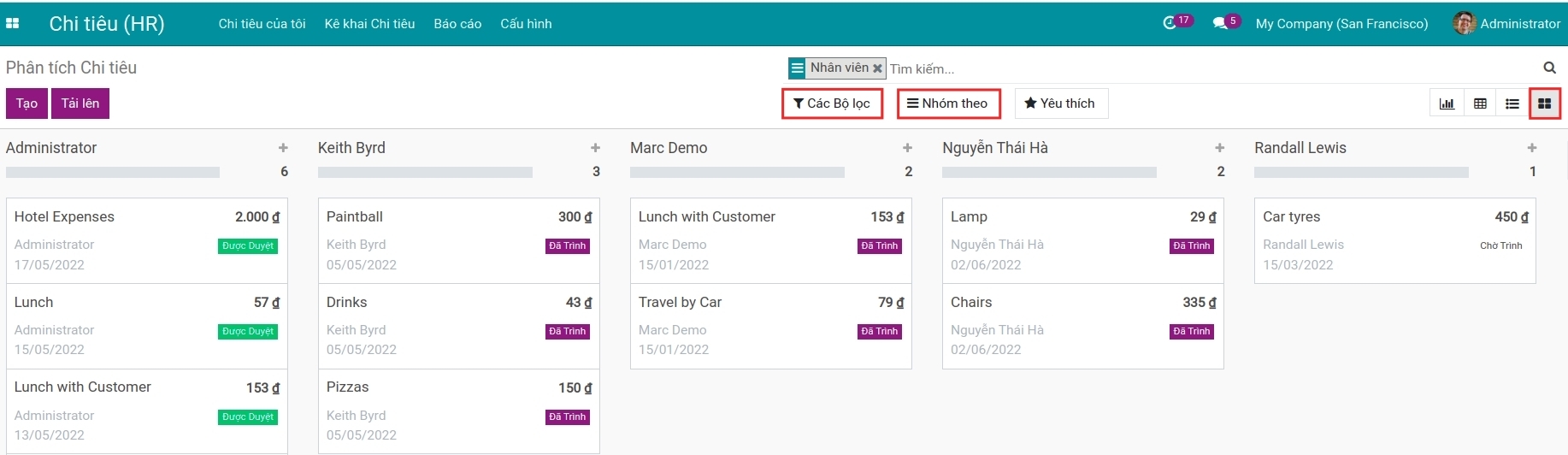
Xem thêm
Bài viết liên quan
Module tham khảo